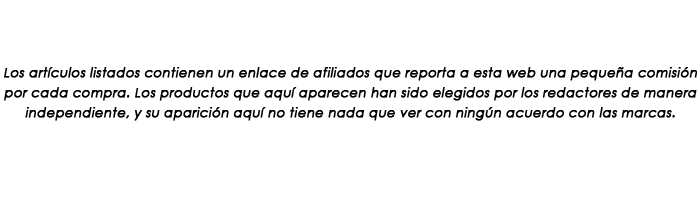Uno de los principales problemas que tienen los portátiles modernos es su escasa conectividad, y esto implica que en la mayoría de los casos tan solo podremos conectar un monitor externo a éstos, sea mediante su única salida de vídeo HDMI o USB-C. Por lo tanto, si quieres poder tener dos o más monitores conectados a tu portátil, necesitarás recurrir a las soluciones alternativas que te vamos a proponer en este artículo.
Como decíamos hace un momento, la mayoría de ordenadores portátiles tienen un problema y es que tan solo cuentan con una salida de vídeo. Normalmente, los fabricantes instalan solo un conector HDMI o, en los más modernos, USB-C con salida de vídeo. Esto limita mucho la posibilidad de instalar más de una pantalla para usar nuestro ordenador portátil.
Hay diferentes mecanismos de saltarse este tipo de restricciones, aunque ninguno es precisamente perfecto. Podemos optar por diferentes tipos de acople que, más o menos, permiten instalar pantallas adicionales. Además, podemos optar por mecanismos más «rudimentarios»
¿Para qué queremos utilizar varias pantallas en un portátil?
Es posible que en un principio pensemos en qué ventajas nos puede aportar conectar más de una pantalla adicional al portátil, ya que por lo general el uso más extendido de pantallas adicionales es básicamente el uso de una configuración de doble pantalla, uno de los motivos por los que el portátil solo tiene una salida de vídeo como hemos indicado. Realmente, puede haber ocasiones en las que el uso de una pantalla externa no es suficiente, y esto lo podemos ver con mucha frecuencia si trabajamos con diversas aplicaciones que necesitamos estar monitorizando en todo momento.
En estos casos optar por utiliza únicamente dos pantallas puede resultar bastante tedioso, por lo que la mejor solución que podemos encontrar es obviamente utilizar más periféricos de este tipo, por lo que a continuación, os vamos a mostrar cómo podéis conectar diversos monitores a vuestro portátil de las formas más sencillas posibles.
Formas de conectar más monitores a tu portátil
Tenemos dos posibilidades si queremos conectar más de una pantalla a nuestro ordenador portátil. Si solo tiene un conector de video, entonces necesitaremos un duplicador. No es la mejor de las opciones, pero no hay más para este caso, ya que no podemos ampliar la propia placa base de nuestro portátil para que pueda incorporar más puertos de este estilo, por lo que tenemos que optar por un dispositivo que haga esta función de forma externa.
Si nuestro ordenador portátil cuenta con un puerto USB-C tenemos más opciones. Este debe ser compatible con DisplayPort o bien con Thunderbolt, principalmente porque son los dos tipos de interfaz que se utilizan a la hora de transmitir vídeo y audio, pero además, puede ser que nuestro portátil también incorpore una interfaz HDMI, que nos permitirá hacer lo mismo . Por esto mismo es tan importante revisar bien las especificaciones cuando se adquiere un ordenador portátil, siendo que no solemos prestar mucha atención a los puertos que puede tener incorporados, pero al tratarse de algo que puede ser que terminemos por utilizar, siempre debemos comprobar todo lo que nos ofrece
Vamos a explicarte las opciones que puedes elegir entre las dos que hemos mencionado, algunas son más económicas, ya que al final, tener que comprar un adaptador o un cable es más barato que tener que comprar un dispositivo externo que actúe como un punto intermedio entre nuestra placa base y las pantallas que queramos conectar.
Mediante el puerto USB-C
Los ordenadores portátiles más modernos ya suelen incluir un puerto USB-C. Este conector es genial, ya que además de transferir datos, permiten transferir vídeo. No se marca esta compatibilidad, ya que cualquier USB-C 3.1 o superior ya ofrece esta compatibilidad. Aunque, no está de más consultar las características en el manual del fabricante del portátil.
Si tu portátil tiene este conector, podrás conectar dos pantallas sin ningún problema. Hay diferentes opciones actualmente en el mercado y te vamos a dejar a continuación con algunas recomendaciones
Cable USB-C a DisplayPort
Esta es la más cómoda de todas, sin lugar a dudas, ya que lo tenemos todo junto. El cable en un extremo tiene un conector USB-C y en el otro un conector DisplayPort. Simplemente es conectar el cable al ordenador y al monitor. Una cosa, asegúrate que el monitor tenga conector DisplayPort ya que, si no tiene, no te servirá de nada. Algunas opciones son:
- Cable Stouchi de 1.2 metros por 22 euros
- Cable Amazon Basics de 1.2 metros por 13 euros
- Cable HDmatters de 1 metro por 5 euros
Adaptador USB-C a DisplayPort
Puede que ya tengas un cable DisplayPort, ya que antes tenías el ordenador conectado de este modo. Si este es tu caso, una opción sencilla es comprar un adaptador. Algunas de las opciones interesantes son:
- Maxonar Adaptador USB-C a DisplayPort por 20 euros
- NANOCABLE conversor USB-C a DisplayPort por 11 euros
- Convertidor USB-C a DisplayPort por 4 euros
HUB USB-C
¿Por qué quedarse solo en un simple DisplayPort? Una de las características del USB-C es que ofrece un gran ancho de banda, permitiendo diferentes tipos de conexiones. Puedes optar por un HUB que agregue puertos USB, lector de tarjetas y conector HDMI. Sí, este tipo de elementos suelen optar por el HDMI en vez de por el conector DisplayPort. Algunas opciones son:
- UGREEN Hub USB-C con HDMI por 25 euros
- Lemorele Hub USB-C con HDMI y Ethernet por 26 euros
- WGMW Hub USB-C con HDMI y Ethernet por 7 euros
Duplicador de pantalla
En un portátil más convencional y que solo tiene una salida HDMI, tendremos que recurrir a adaptadores y/o hubs HDMI para poder tener dos o más monitores. También existen adaptadores de USB a HDMI, pero honestamente no os los recomendamos salvo que sean de buena marca porque suelen dar bastantes problemas, especialmente si los monitores tienen resolución Full HD o más, ya que sufren carencias de alimentación, lo que impedirá que podáis utilizar las pantallas.
A tenor de esto, nuestra recomendación es que, si compras un hub o multiplicador de puertos HDMI, compres uno que tenga alimentación extra para evitar precisamente estos problemas. Hay algunos de marcas de cuestionable reputación que afirman no necesitar alimentación y ofrecer resolución 4K, pero generalmente son solo duplicadores (es decir, que sacan la misma imagen en todos los monitores) y no te permiten extender tu escritorio para usar los monitores de forma adicional. Si ves un duplicador que cuesta menos de 10 euros… desconfía.
¿Qué adaptador deberías comprar?
Antes os hemos dicho que no recomendamos los adaptadores mediante USB «salvo que sean de buena marca», y Startech es la mejor para ello, así que sí que os vamos a recomendar un adaptador de esta marca.
Este adaptador que os ponemos arriba es capaz de ofrecer dos salidas HDMI (a 1080p o una de ellas a 4K) con tan solo un puerto USB 3.0, pero ten en cuenta que tan solo es compatible con sistema operativo Windows.
Por otro lado, también del mismo fabricante (y bastante caro, por cierto) tienes esta otra alternativa si tu portátil tiene USB-C con salida de vídeo, que te permitiría conectar con uno solo de estos puertos hasta 4 monitores adicionales mediante HDMI. Ojo, que también es compatible tan solo con Windows, no vale para Linux o Mac.
Finalmente, te vamos a recomendar este otro splitter que de una salida de vídeo HDMI del portátil es capaz de sacar señal de vídeo a dos monitores 4K a 60 Hz mediante HDMI. Es caro, pero créenos que si va a ser algo que utilizarás todos los días terminarás agradeciendo su calidad.
Por supuesto, también tienes otras alternativas en forma de «docking station», aunque en este caso suelen ser productos muy caros y que se lanzan al mercado bajo el abrazo de los propios fabricantes de portátiles. A este respecto no vamos a recomendaros nada en concreto porque depende mucho de la marca del portátil, pero no te costará mucho realizar una búsqueda poniendo, por ejemplo, «docking station Lenovo» o «docking station Dell» en tiendas como Amazon para encontrar modelos compatibles.
Ahora que ya tienes todas las opciones disponibles, solo te queda elegir la mejor para ti y empezar a disfrutar de una doble pantalla, una vez que la pruebes no volverás a querer utilizar uno sola.